- Kunskapsbas
- Marknadsföring
- Socialt
- Skapa och övervaka X-flöden
Skapa och övervaka X-flöden
Senast uppdaterad: 14 november 2025
Tillgänglig med något av följande abonnemang, om inte annat anges:
-
Marketing Hub Professional, Enterprise
X-feeds är sökningar som HubSpot använder för att övervaka konversationer och visa dem i ditt sociala övervakningsverktyg.
Du kan använda dessa konversationer för att skapa innehåll och locka besökare till din webbplats. Förutom att skapa ditt flöde kan du visa flöden av din tidslinje, omnämnanden, reposts och skickade meddelanden.
Innan du börjar
Innan du konfigurerar ditt X-flöde, observera följande:
- För att skapa X-flöden i HubSpot måste du ansluta ditt X-konto och välja Rapportera om inlägg som publiceras från alla källor.
- Du kan inte skapa ett flöde baserat på en privat lista via HubSpot.
- Ditt X-flöde kommer bara att visa inlägg från de senaste sju dagarna.
- Det kan ta upp till fyra timmar innan ditt flöde uppdateras med ny aktivitet.
- Flöden som inte har visats på 30 dagar kommer att markeras som inaktiva. Inaktiva flöden kopplas bort och uppdateras inte längre. Eventuella e-postmeddelanden som du har ställt in pausas. Om du vill återaktivera ett flöde och återuppta e-postaviseringar måste du redigera flödet och återansluta det.
Skapa ett nytt X-nyckelordsflöde
Så här skapar du ett nytt X-flöde:
- I ditt HubSpot-konto navigerar du till Marknadsföring > Social.
- Klicka på fliken Lyssna längst upp.
- Klicka på + Lägg till i menyn i vänster sidofält.
- Konfigurera ditt nya X-flöde:
- Namn på flödet: ange ett namn för ditt X-flöde.
- Interaktionstyp: välj ett alternativ för vems inlägg du kan bevaka.
-
-
- Nyckelord från hela X: HubSpot kommer att söka och lyssna på inlägg från alla på X för något av de valda nyckelorden.
- Nyckelord från en X-lista: HubSpot kommer att söka och lyssna på dina valda X-listor. Du kan bara använda offentliga X-listor.
- Nyckelord från ett HubSpot-kontaktsegment: HubSpot kommer att söka och lyssna på inlägg som baseras på ett av dina HubSpot-segment.
- Väljkonto: välj ett X-konto som du vill övervaka flödet från.
- Det innehåller: ange ett eller flera nyckelord som du vill lyssna efter.
- Använd kommatecken eller tabbar för att separera flera nyckelord.
- Om du anger mer än ett nyckelord kommer ett inlägg att inkluderas i ditt flöde om det har något av de nyckelord du har angett.
- X-feeds använder X:s sök-API för att returnera resultat. Vi rekommenderar att du begränsar dina sökningar till 10-15 nyckelord. Nyckelord över denna gräns kanske inte fungerar.
-
Frekvens för e-postavisering: välj när e-postaviseringen ska skickas.
-
Klicka på rullgardinsmenyn Frekvens för e-postavisering. Välj sedan Ingen,8:00, eller 8:00 & 16:00.
- Klicka på rullgardinsmenyn Notify users (Meddela användare ). Välj sedan en användare från ditt HubSpot-konto.
-
-
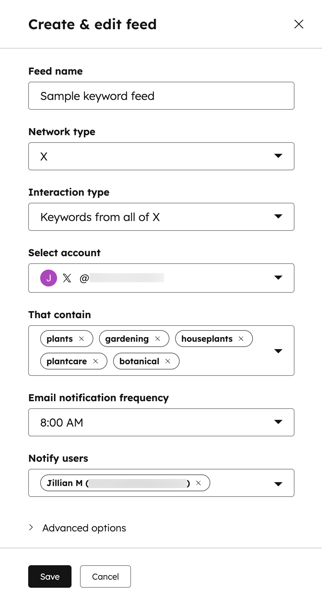
- Om du vill visa ytterligare alternativ klickar du på Avancerade alternativ. Om du har valt All of Twitter kan du ställa in något av dessa ytterligare alternativ:
- Obligatoriska nyckelord: ditt flöde kommer bara att returnera inlägg som innehåller de nyckelord som anges i det här fältet. Om du till exempel har ett flöde som övervakar fraserna glass och frozen yogurt kan du lägga till ett obligatoriskt nyckelord för gratis för att övervaka alla inlägg om gratis glass eller gratis frozen yogurt.
- Uteslutna nyckelord: ditt flöde kommer endast att innehålla inlägg som inte innehåller det här nyckelordet. Om du använder exemplet med gratis glass och lägger till sorbet som ett uteslutet nyckelord skulle alla inlägg som också nämner sorbet uteslutas.
- Dölj inlägg från dessa konton: ditt flöde kommer att utesluta inlägg från konton som du lägger till här. Du kan t.ex. använda det här alternativet för att filtrera bort inlägg från dina anställda.
- Skrivet på: ditt flöde kommer att inkludera inlägg som uppfyller dina kriterier, men bara om de ärskrivna på det språk som du väljer här.
- Ignorera rep osts: markera den här kryssrutan för att ignorera och utesluta reposts från ditt flöde.
- Om du vill visa ytterligare alternativ klickar du på Avancerade alternativ. Om du har valt All of Twitter kan du ställa in något av dessa ytterligare alternativ:

Redigera eller ta bort dina X-flöden
Så här redigerar eller tar du bort dina X-flöden:
- I ditt HubSpot-konto navigerar du till Marknadsföring > Social.
- Klicka på fliken Lyssna längst upp.
- Navigera till ett X-flöde i menyn i det vänstra sidofältet.
- Så här redigerar du ditt X-flöde:
- Klicka på Redigera längst upp till höger.
- Redigera de olika alternativen på vänster sida av flödet.
- När du har redigerat ditt flöde klickar du på Spara längst ner till vänster.
- Så här tar du bort ditt X-flöde:
-
- Klicka på Redigera längst upp till höger.
- Längst ner till höger klickar du på Ta bort flöde.
- Klicka på Ta bort i dialogrutan.

Interagera med inlägg i dina flöden
För att svara, lägga upp igen, gilla eller citera inlägg i dina X-flöden:
- I ditt HubSpot-konto navigerar du till Marknadsföring > Social.
- Klicka på fliken Lyssna.
- Navigera till det inlägg som du vill interagera med.
- Om du vill gilla ett inlägg klickar du på gilla-ikonen på socialHeart längst ned i inlägget.
- För att svara på ett inlägg:
- Klicka på svarsikonen reply längst ned i inlägget.
- Skriv in ditt svar i textrutan och klicka på Svara.
- Om du vill lägga upp ett inlägg på nytt och skicka det till dina följare klickar du på ikonen socialRetweet repost längst ner i ett inlägg.
- För att citera ett inlägg:
- Längst ner i inlägget klickar du på insertQuote quote icon.
- Fortsätt konfigurera ditt sociala inlägg.
